Cuando cambiamos la resolución, podemos contraer o expandir el tamaño total de la imagen dibujada dentro del lienzo.
También es posible modificar el valor dpi (Dots Per Inch o puntos por pulgada en español) sin cambiar el tamaño de la imagen en absoluto.
Para cambiar la resolución, vayamos al menú superior de nuestra pantalla y pulsemos «Editar» ➔ «Tamaño de imagen».
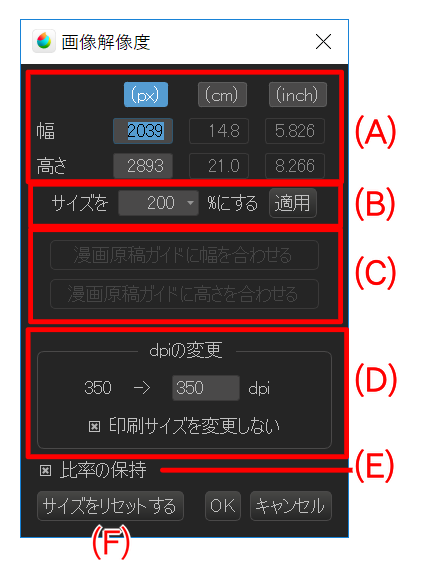
Puedes establecer directamente el tamaño de la imagen. En la parte superior, presionando «(px)», «(cm)» o «(inch)», puedes cambiar la unidad de edición.
Cuando marcamos la casilla «Restringir proporciones» indicada con la letra (E) en la imagen superior, El ancho y la altura son directamente proporcionales. Si deseas cambiar los valores individualmente, tan solo desmarca la casilla «Restringir proporciones»
Pulsando el botón «aplicar», y la sección (A) de la imagen tendrá una modificación en los valores numéricos igual al porcentaje seleccionado.
Tomando como ejemplo la imagen, el valor de la sección (A) se duplicaría al presionar «aplicar» al tener 200% seleccionado.
Cuando se utilice un lienzo de comic (guía de manga), El tamaño de la imagen encajara con el tamaño de dicho lienzo.
Aquí puedes cambiar el valor de los dpi.
Acerca de «Tamaño de impresión fijo»
Cuando la casilla está marcada, los cambios numéricos son directamente proporcionales entre el ancho y la altura de la imagen.
si no mantienes la relación de aspecto (aspect ratio) en el lienzo, la imagen se alargará o ensanchará.
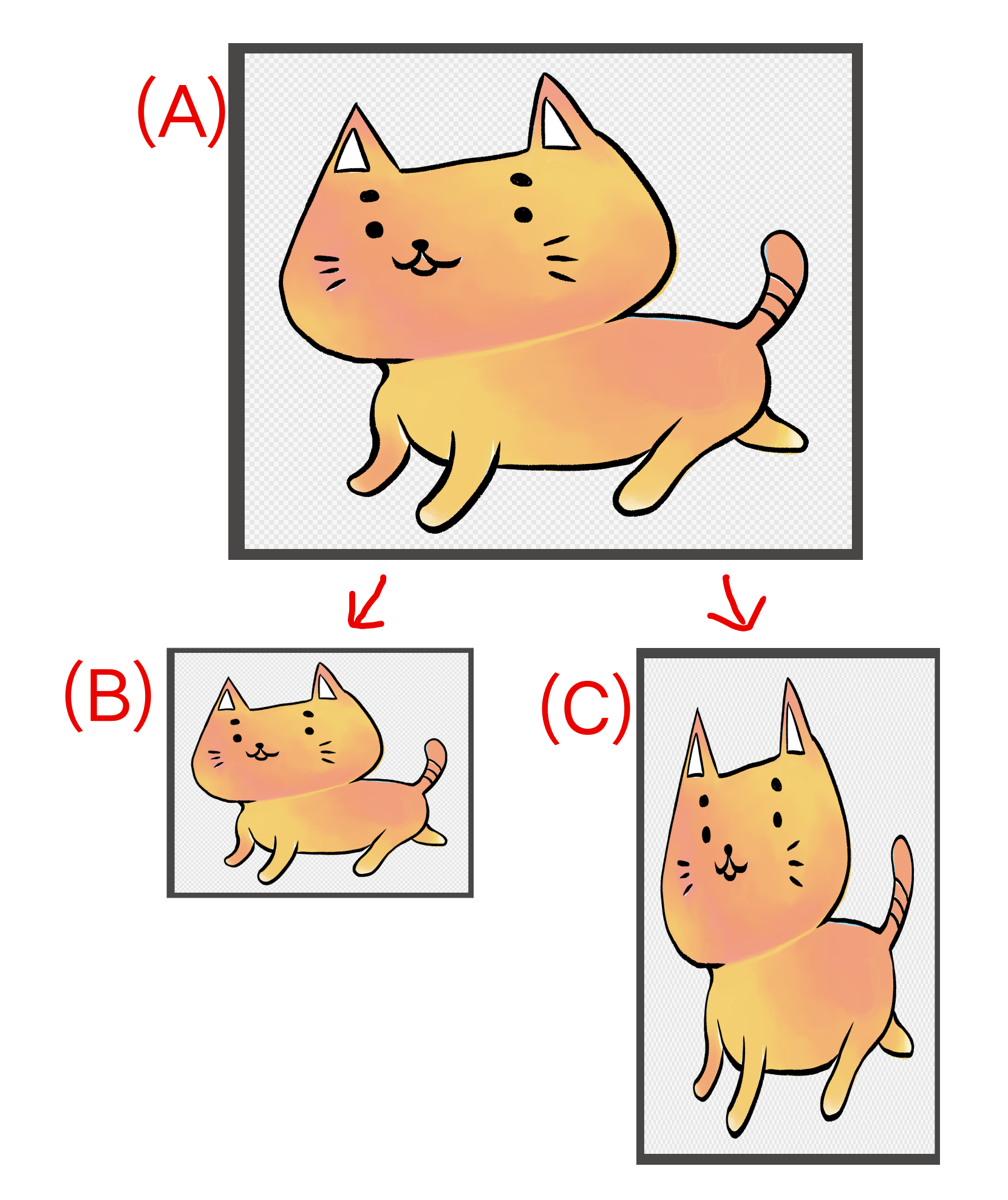
(A): Imagen original / (B):Imagen ensanchada en un 50% Con «Restringir proporciones/ (C): Imagen ensanchada en un 50% sin «Restringir proporciones
Si presionas el botón «Restaurar tamaño», los valores numéricos volverán al estado que estaban al momento de abrir esta ventana. Presiona este botón cuando no recuerdes los valores iniciales.